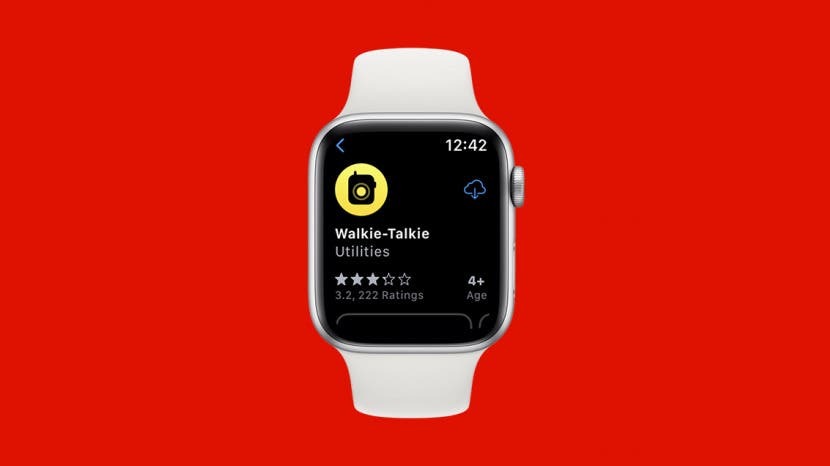
Funkcia Apple Watch Walkie-Talkie vám môže pomôcť zostať v kontakte s priateľmi alebo nájsť niekoho v preplnenej oblasti. Ak však vaša vysielačka Apple Watch nefunguje, budete mať problém dostať sa k svojim spoločníkom! Zostavili sme zoznam bežných riešení, ktoré vám pomôžu, ak aplikácia Walkie-Talkie prestane správne fungovať alebo ak máte problémy s nastavením.
Skoč do:
- Počiatočné kroky na opravu nefunkčného vysielača Apple Watch
- Riešenie problémov s nefunkčnou vysielačkou na hodinkách Apple Watch
Počiatočné kroky na opravu nefunkčného vysielača Apple Watch
Ak chcete získať ďalšie šikovné tipy na hodinky Apple Watch, prihláste sa zdarma Tip dňa Newsletter. Niekedy je riešenie veľmi jednoduché! Ak vysielačka na hodinkách Apple Watch nefunguje, odporúčam začať s rýchlymi opravami uvedenými nižšie, aby ste zistili, či problém vyriešili.
- Odpoveď môže byť taká jednoduchá ako malá softvérová chyba. Z tohto dôvodu to budete chcieť vyskúšať reštartujte hodinky Apple Watch.
- Pretože je vaša aplikácia Walkie-Talkie prepojená s vaším iPhone, budete tiež chcieť reštartujte svoj iPhone.
- Ak máte problémy s pripojením k ostatným, mali by ste skontrolovať, či je vaša aplikácia Walkie-Talkie povolená, aby ste mohli v aplikácii chatovať. Ak to chcete skontrolovať, potiahnite prstom nahor po ciferníku a klepnutím na ikonu vysielačky ju zapnete. (Ikona je žltá, keď je aktivovaná a sivá, keď je vypnutá.)
- Skontrolujte, ktorú verziu Apple Watch a watchOS používate. Vysielačka je k dispozícii iba na Apple Watch Series 1 a novších a watchOS 5.3 a novších. Okrem toho bude potrebné, aby váš softvér pre iPhone používal iOS 12.4 alebo novší.
- Skontrolujte internetové pripojenie Apple Watch. Ak chcete používať vysielačku, vaše hodinky Apple Watch musia byť pripojené k sieti Wi-Fi alebo mobilnej sieti.
Súvisiace: Apple Watch sa neaktualizujú? Opravte to rýchlo (2022)
Riešenie problémov s nefunkčnou vysielačkou na hodinkách Apple Watch
Ak žiadne z vyššie uvedených riešení nevyriešilo váš problém, môže byť základný problém vo vašich nastaveniach. Nižšie uvádzame niekoľko rôznych riešení, ktoré môžete vyskúšať. Môžete ich použiť, ak samotná aplikácia nefunguje správne alebo ak nefunguje vaša pozvánka do vysielačky Apple Watch.
Skontrolujte, či je FaceTime aktivovaný a či ste prihlásení
Ľudia si často neuvedomujú, že na používanie aplikácie Walkie-Talkie je potrebný FaceTime. Aj keď sa táto funkcia zvyčajne aktivuje pri prvom nastavení vášho iPhone, možno ste ju prehliadli alebo ste ju vypli omylom. Ak chcete skontrolovať, či je na vašom iPhone povolená funkcia FaceTime:
- Otvor Aplikácia Nastavenia.

- Posuňte zobrazenie nadol a klepnite na FaceTime.

- Ak ešte nie je povolený, klepnutím na prepínač zapnite FaceTime. (Ak je aktivovaný, prepínač je zelený.)
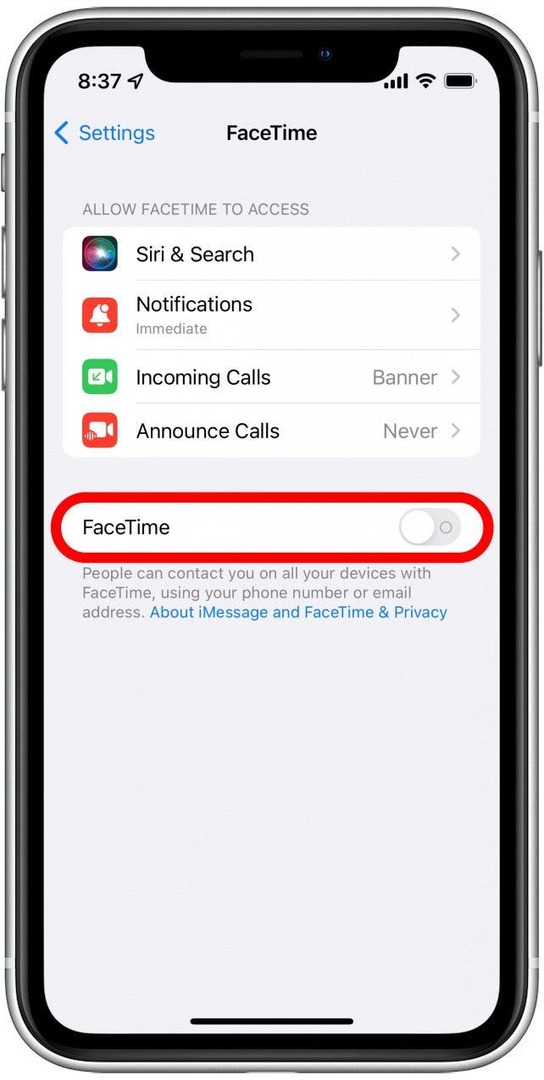
- Ak je prepínač zapnutý, ale nie ste prihlásení, klepnite na Použite svoje Apple ID pre FaceTime. Budete vyzvaní, aby ste sa prihlásili pomocou svojho Apple ID.
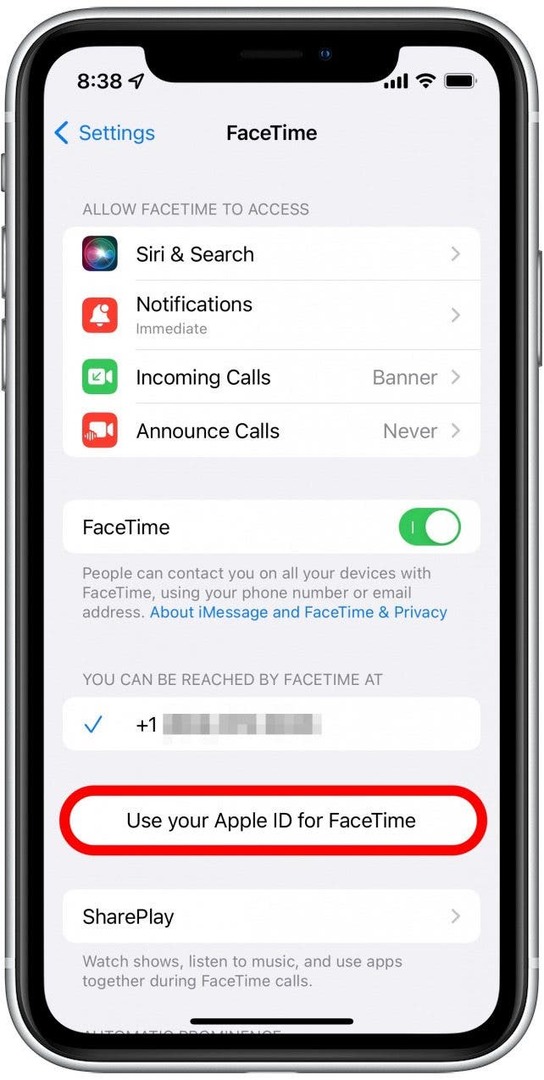
- Uistite sa, že sú vybraté vaše telefónne číslo a všetky e-maily priradené k vášmu Apple ID a či sú vedľa nich označené modré začiarknutie.
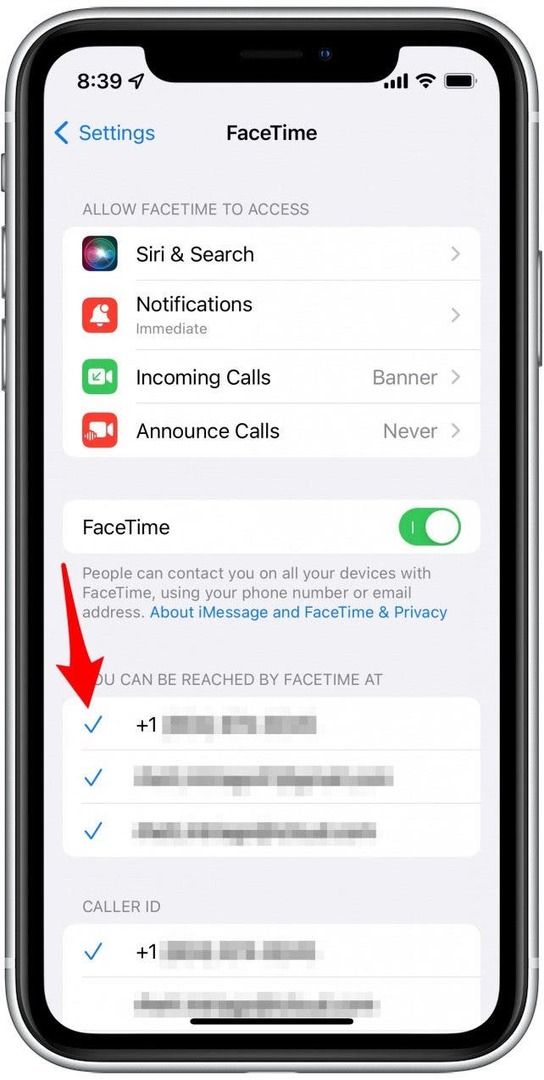
Vypnite a znova zapnite FaceTime, ak vysielačka nefunguje
Niekedy tie najjednoduchšie riešenia ponúkajú najlepšie výsledky. Vypnutie a opätovné zapnutie FaceTime môže pomôcť opraviť vysielačku Apple Watch.
- Otvor Aplikácia Nastavenia.

- Posuňte zobrazenie nadol a klepnite na FaceTime.

- Klepnutím na prepínač FaceTime ho vypnete a opätovným klepnutím ho znova zapnete.
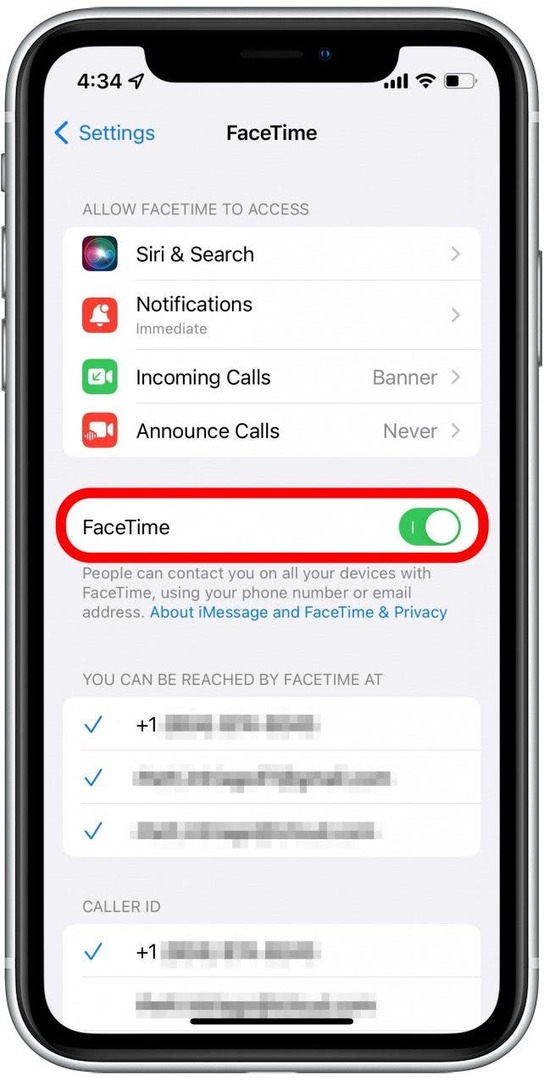
Odstráňte a znova nainštalujte aplikáciu Walkie-Talkie
Ak na hodinkách nemôžete nájsť aplikáciu Walkie-Talkie, možno ste ju omylom odstránili. Aj keď ju nájdete, odstránenie a opätovná inštalácia aplikácie môže byť skvelým spôsobom, ako vyriešiť menšie chyby. Ak to chcete urobiť, musíte to najskôr urobiť odstráňte aplikáciu z hodiniek Apple Watch. Potom podľa krokov nižšie nainštalujte aplikáciu Walkie-Talkie do hodiniek Apple Watch.
- Na hodinkách Apple Watch stlačte tlačidlo Digitálna koruna na zobrazenie domovskej obrazovky.
- Klepnite na ikonu Obchod s aplikaciami.

- Klepnite na ikonu Vyhľadávacie pole a napíšte do Walkie-Talkie.
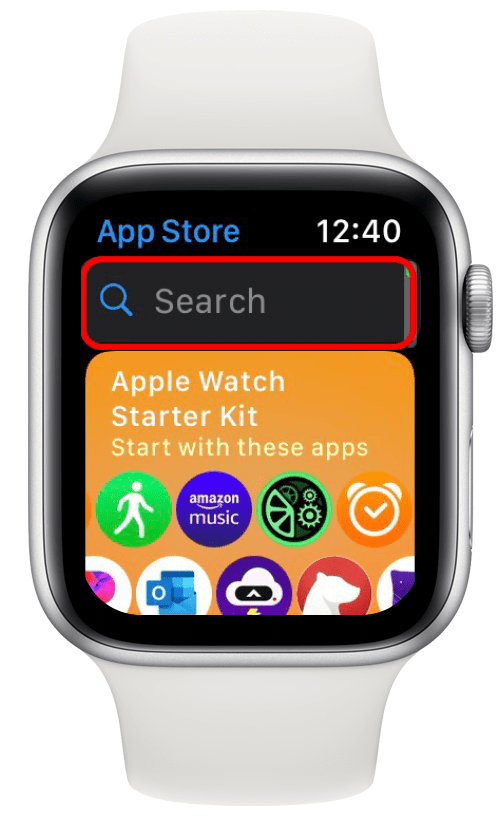
- Klepnite na ikonu ikona cloudu vedľa aplikácie Walkie-Talkie a znova ju nainštalujte.
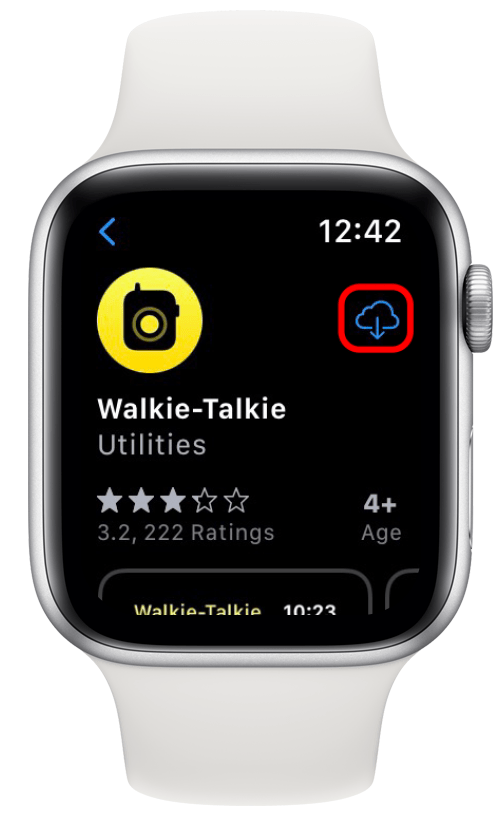
Po preinštalovaní aplikácie ju skúste znova použiť, aby ste zistili, či sa tým váš problém nevyriešil. Ak nie, pokračujte k riešeniam uvedeným nižšie.
Odstráňte a znova nainštalujte FaceTime na svojom iPhone
Vymazanie a opätovné nainštalovanie aplikácie FaceTime na vašom iPhone môže tiež pomôcť vyriešiť problémy s vysielačkou. Pretože aplikácia Walkie-Talkie používa na komunikáciu FaceTime, je potrebná funkčná aplikácia FaceTime. Keď odstránite aplikáciu FaceTime, aplikácia Walkie-Talkie pravdepodobne dočasne zmizne z hodiniek Apple Watch. Neboj sa! Keď si znova stiahnete FaceTime, na hodinkách Apple Watch sa znova zobrazí aplikácia Walkie Talkie.
- Klepnite a podržte Aplikácia FaceTime.
- Klepnite Odstrániť aplikáciu.
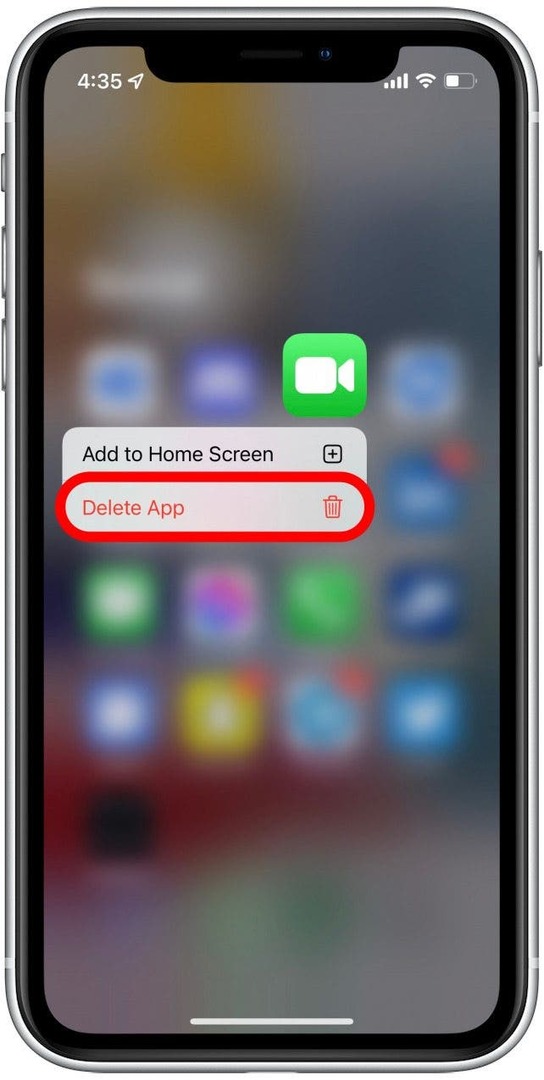
- Otvor Obchod s aplikaciami.
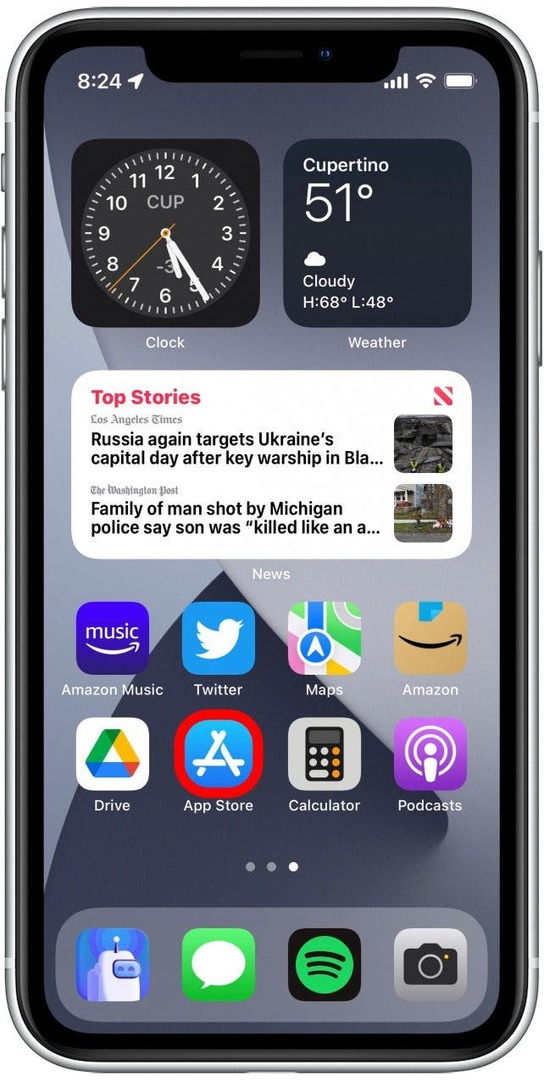
- Klepnite na ikonu Ikona vyhľadávania.
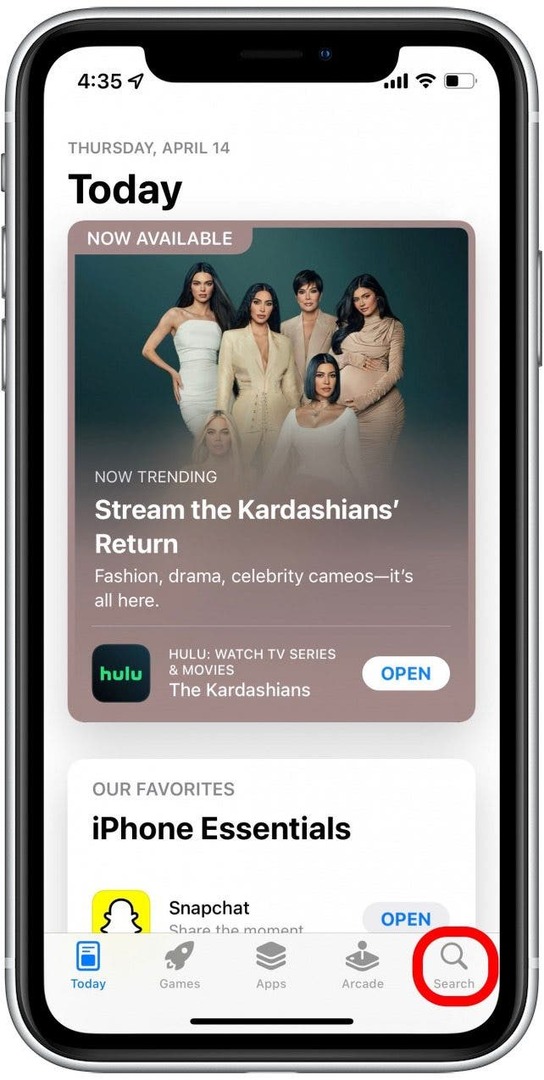
- Vyhľadajte FaceTime a klepnite na ikona cloudu vedľa aplikácie a znova ju nainštalujte.
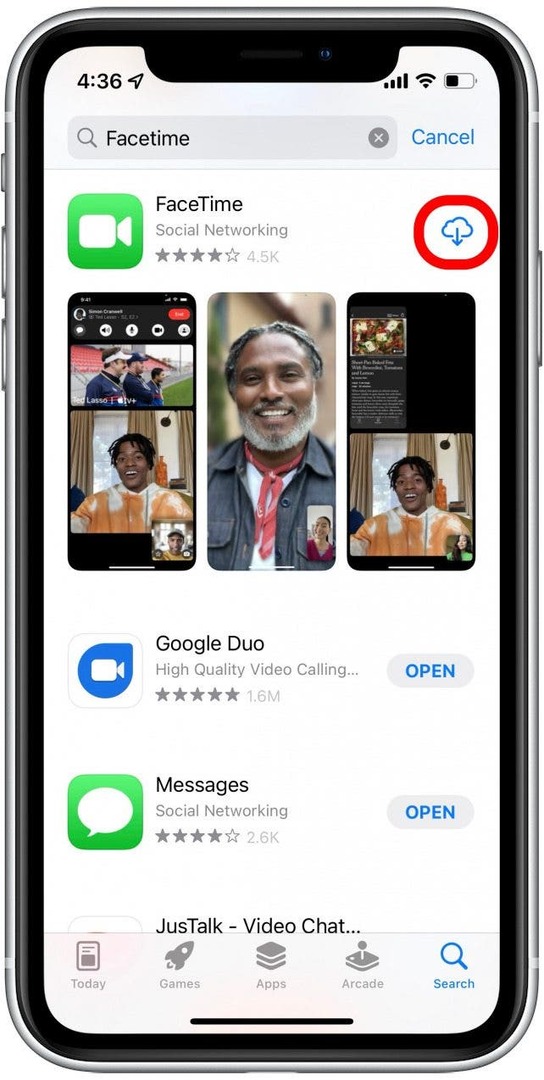
Zlyhalo pripojenie k vysielačke? Odstrániť a znova pridať priateľa
Ak sa vaše hodinky nepripájajú ku konkrétnemu priateľovi, s ktorým sa chcete rozprávať, možno ho budete musieť odstrániť zo zoznamu priateľov a znova ho pridať. Ak ich vymažete, budete musieť poslať ďalšiu pozvánku, aby ste ich pridali do svojho zoznamu priateľov. Keď pozvanie prijmú, môžete skúsiť hovoriť znova. Ak chcete odstrániť a pridať priateľa do vysielačky Apple Watch, postupujte podľa krokov nižšie.
- Na hodinkách Apple Watch stlačte tlačidlo Digitálna koruna na vyvolanie domovskej obrazovky.
- Klepnite na ikonu Aplikácia Walkie-Talkie.
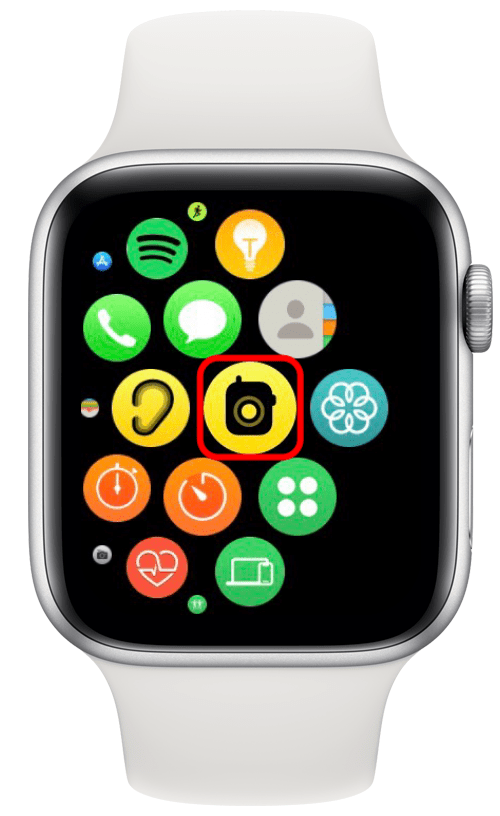
- Potiahnite prstom doľava na svojom priateľovi a klepnite na červená ikona X.
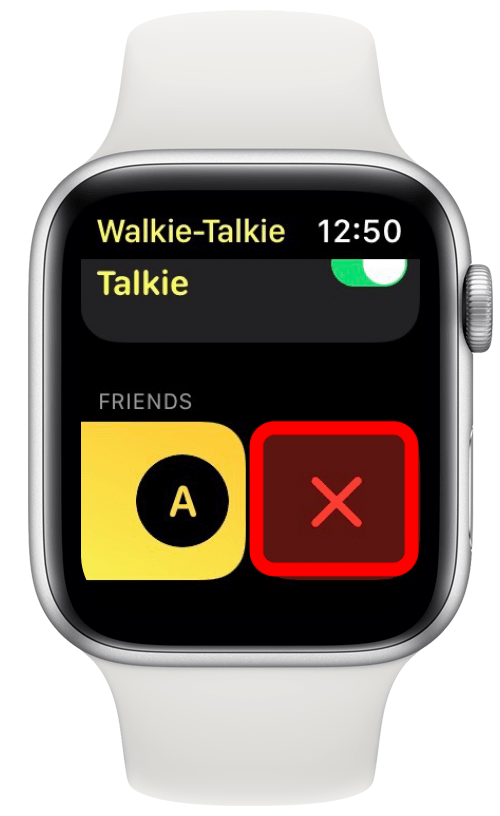
- Prejdite svojimi kontaktmi a klepnite na priateľa, ktorého chcete znova pridať.
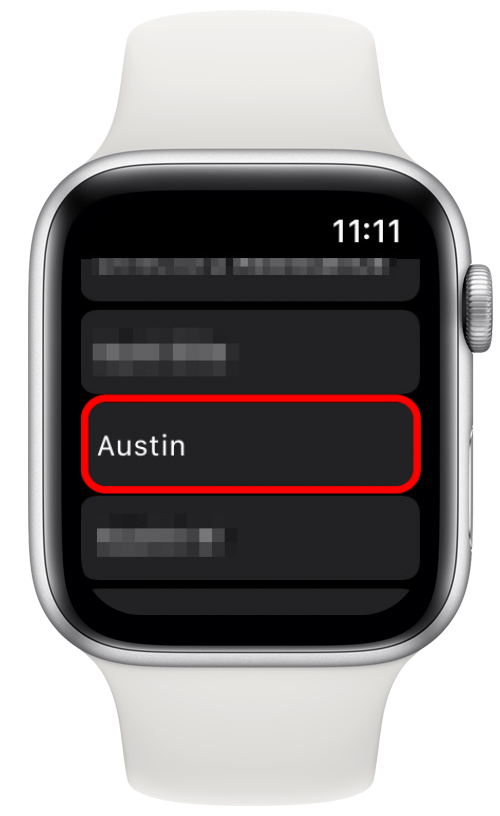
Vášmu priateľovi bude odoslaná pozvánka. Keď prijmú vaše pozvanie, ich kontaktná karta sa zmení na žltú, čo znamená, že sú k dispozícii na rozhovor.
Dúfajme, že jedno z vyššie uvedených riešení pomôže vyriešiť všetky problémy, ktoré spôsobujú, že Walkie-Talkie na vašom Apple Watch nefunguje. Ak však stále máte problémy s aplikáciou, možno budete musieť kontaktovať Podpora spoločnosti Apple alebo navštívte najbližší Apple Store.
Podrobnosti o autorovi

Podrobnosti o autorovi
Rhett Intriago je vášnivý spisovateľ a nadšenec Apple. Keď nepíše články o iPhone Life, najradšej trávi svoj voľný čas hraním sa s priateľmi, pozeraním anime so svojou manželkou alebo hraním sa so svojimi tromi mačkami.